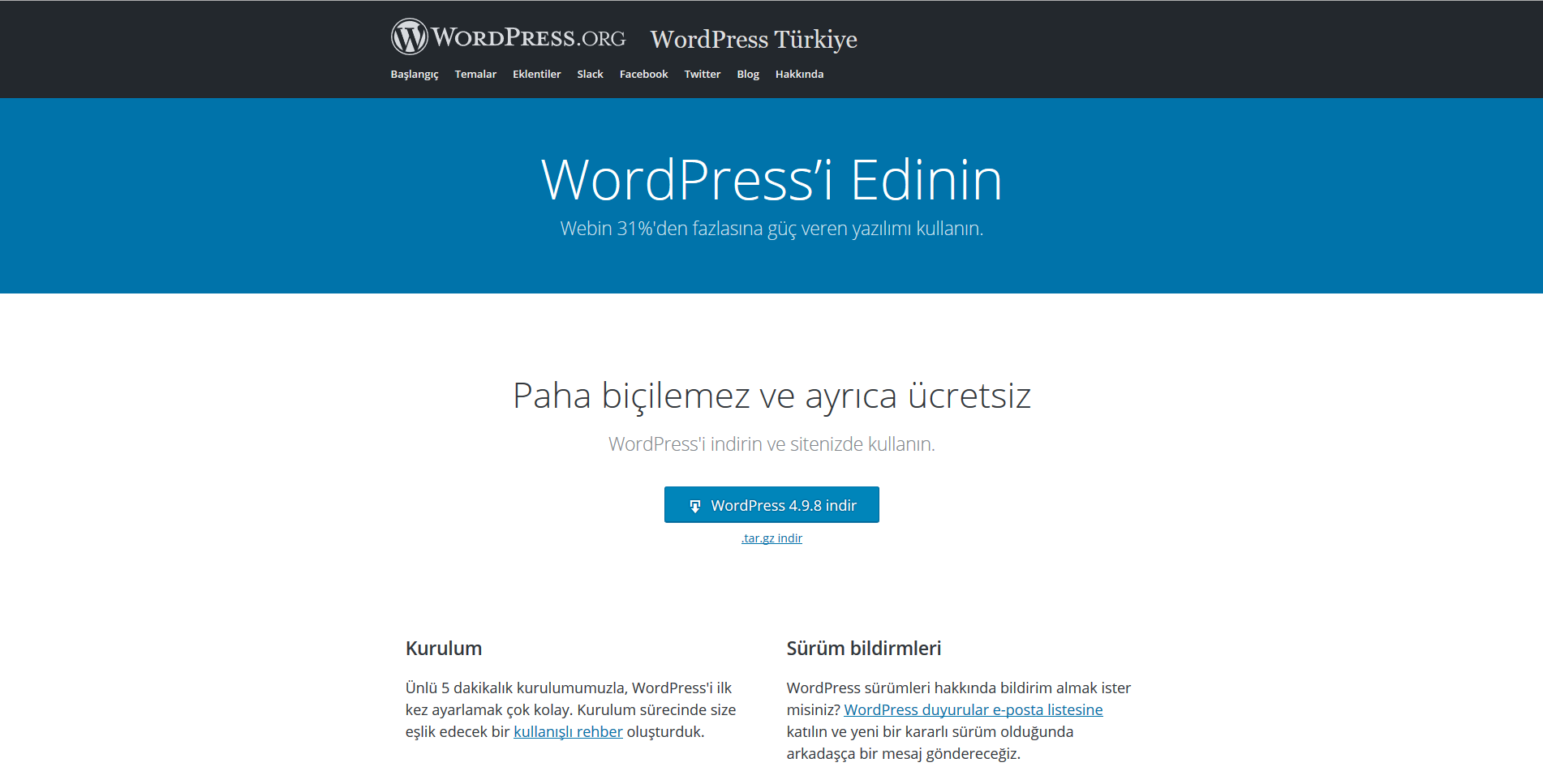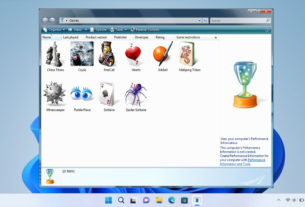Bu yazımda WordPress kurulum adımlarını anlatacağım.Öncelikle kayıtlı bir alan adınızın olması gerekiyor.Örneğin bartucivas.com.tr şeklinde bir alan adınız var.Fakat bu siteye giriş yapabilmek için bir hosting şirketinden web hosting almanız gerekmektedir.Hangi hosting şirketini kullanacağınız size kalmış.Mesela TatliHost.com adresine girin ve oradan web hosting alın ve oraya başka siteden örneğin GoDaddy’den aldığınız bartucivas.com.tr adresini yazın ve siparişinizi tamamlayın.
Sonra GoDaddy’den alan adınızı yönetin ve oradan dns yönetimine girin veya http://dcc.godaddy.com/manage/bartucivas.com.tr/dns şeklinde linke girin.
Ad Sunucuları kısmını değiştirmeniz gerek.Oraya web hosting’i aldığınız firmanın size verdiği “NS” yani Name Server adreslerini yazmanız gerekmekte.Web hosting’i TatlıHost’tan açmıştık ve TatlıHost’un Name Server adresleri “ns1.tatlihost.com” ve “ns2.tatlihost.com” şeklinde olduğu için bunları yazıp “Kaydet” dememiz yeterlidir.Kullandığınız hosting şirketine göre sitenin girilebilir hale gelme süresi değişebilmektedir.TatlıHost kullandığımız için Name Server adresleri hemen oturacak ve site anında açılacaktır.Bu işlemler de bitti şimdi gelelim WordPress’i bu siteye nasıl kuracağımıza.
WordPress Nasıl İndirilir?
http://tr.wordpress.org adresine giriyoruz.Girdikten sonra en aşağı iniyoruz ve karşımıza resimdeki gibi bir yer çıkıyor.
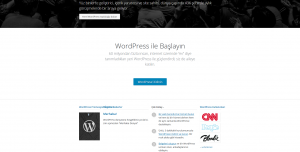
Ortadaki “WordPress’i Edinin” yazan mavi butona basıyoruz ve bizi http://tr.wordpress.org/download sayfasına atıyor.Ardından ortada yine bir mavi buton görüyoruz.Bu sefer butonda “WordPress x.x.x indir” şeklinde bir yazı yazıyor ve bu butona tıklıyoruz.

İndirme işlemi tamamlandıktan sonra dosyamızı masaüstüne taşıyalım ve sıkıştırılan dosyayı masaüstüne zip arşivinden çıkaralım.
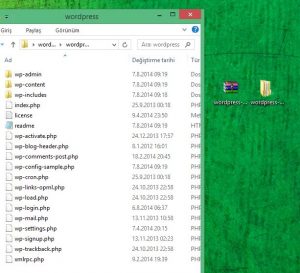
WordPress Dosyaları Siteye Nasıl Yüklenir?
WordPress kurulum dosyalarımızı FTP alanımıza aktaralım ve kuruluma başlayalım. FTP bağlantısı sağlayabilmemiz için sitemizin FTP giriş bilgilerimize ve bir FTP bağlantısı sağlayacak programa ihtiyacımız var.FTP bilgilerinizi öğrenmek için;
Hosting sitesi “Müşteri Paneli > Hizmetler > Ürün Yönetimi” sayfasına girin ve en aşağıya indiğinizde FTP bilgileriniz orada yazmaktadır.
Giriş bilgilerimiz ile FileZilla FTP programı kullanarak FTP bağlantımızı sağlayalım.
FTP bağlantısı sağlandıktan sonra “public_html” klasörünü görüntüleyeceksiniz. Masaüstüne çıkardığımız WordPress kurulum dosyalarını “sürükle-bırak” mantığı ile public_html üzerine bırakıyoruz ve aktarımın tamamlanmasını bekliyoruz.Aktarım bittikten sonra “wp-config-sample.php” isimli php dosyasının adını “wp-config.php” olarak değiştiriyoruz.
Veritabanı İşlemleri
Hosting sitesi “Müşteri Paneli > Hizmetler > Ürün Yönetimi > MySQL Veritabanları” sayfasına giriyoruz.
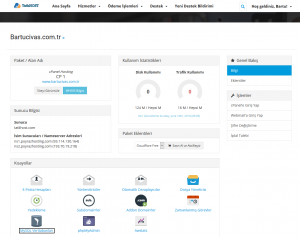
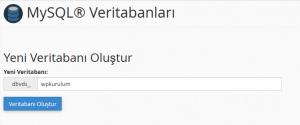
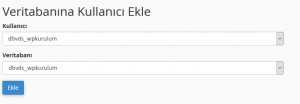
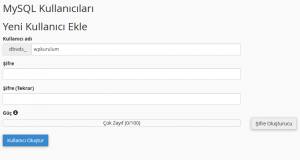
WordPress Kurulumu
Web tarayıcısı ile websitemize giriyoruz.
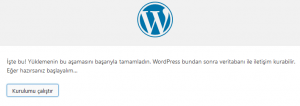
Karşımıza çıkan “Kurulumu çalıştır” butonuna basıyoruz.
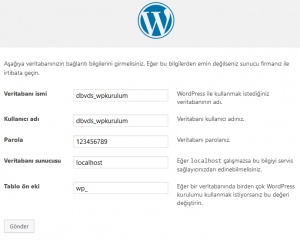
Karşımıza çıkan sayfaya veritabanı bilgilerimizi girip “Gönder” butonuna tıklıyoruz.
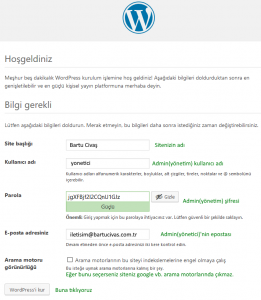
Karşımıza çıkan sayfaya site bilgilerini girip “WordPress’i kur” butonuna tıklıyoruz.
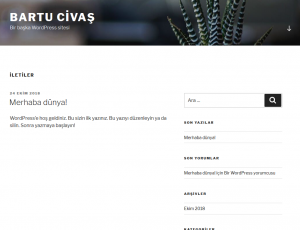
WordPress sitemiz başarıyla kuruldu.
“Giriş” butonuna tıklayarak veya adres çubuğuna sitenizin sonuna /wp-admin/ yazarak yönetim paneline giriş yapabilirsiniz.